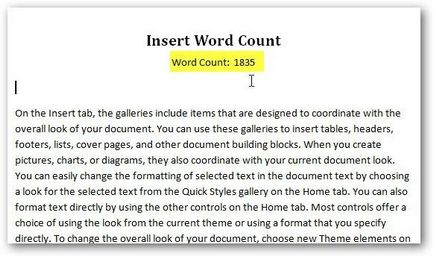Introducem contorul de cuvinte
Puteți utiliza codurile de câmp pentru a insera numărul curent de cuvinte din document și acesta va fi actualizat în timp ce adăugați textul. Pentru a insera un număr de cuvinte, verificați dacă cursorul se află în locul unde ar trebui localizat contorul.
Apoi, faceți clic pe fila Inserare.
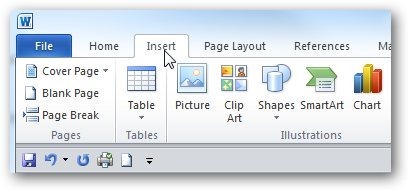
În secțiunea Text, faceți clic pe Părți rapide și selectați Câmp.
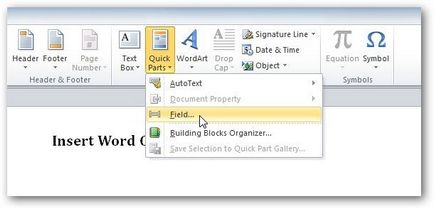
Apare caseta de dialog Field (Câmp). Iată câmpurile pe care le puteți adăuga în documentul dvs. Nu sunt atât de mulți dintre ei, printre care există un Cuprins (TOC), bibliografie, timp, data și așa mai departe. După ce ați creat un număr de cuvinte, veți începe cu unul simplu și veți putea continua să studiați codurile de câmp rămase în viitor.
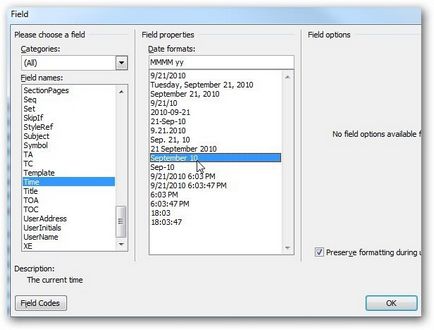
În această lecție vom introduce un număr de cuvinte, așa că derulați în jos lista de nume de câmp și găsiți NumWords ...
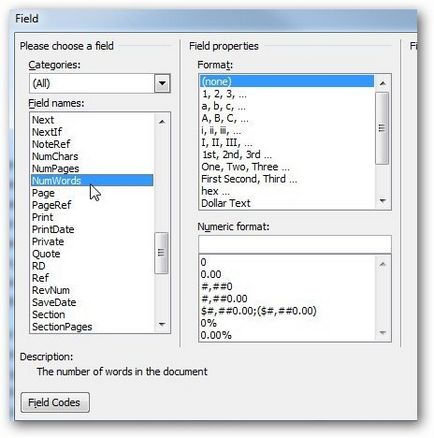
Dând click pe NumWords. Puteți selecta parametrii de câmp și formatul numărului. Pentru a nu complica lecția, vom continua cu setările standard.
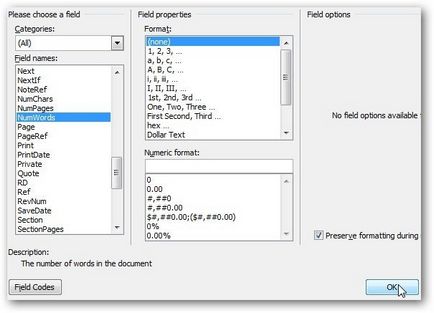
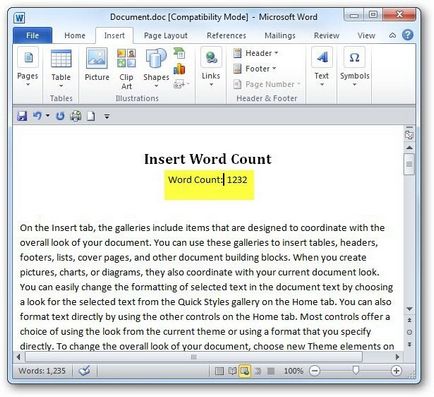
Continuați să introduceți și să adăugați text în document. Când ați terminat, puteți actualiza valoarea contorului făcând clic dreapta pe câmp și selectând Actualizare câmp din meniul contextual.
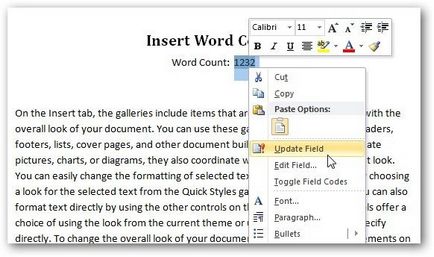
Am adăugat câteva paragrafe la text, astfel încât valoarea câmpului sa schimbat.